- Tietämyskanta
- Palvelu
- Asiakassuhteet
- Luo terveyspisteytys asiakkaan menestyksen työtilassa.
Luo terveyspisteytys asiakkaan menestyksen työtilassa.
Päivitetty viimeksi: 24 lokakuuta 2025
Saatavilla minkä tahansa seuraavan Tilauksen kanssa, paitsi jos toisin mainitaan:
-
Service Hub Professional, Enterprise
-
Paikkoja edellytetään tiettyjä ominaisuuksia varten
Kun olet määrittänyt asiakastyytyväisyystyötilan, voit luoda terveyspisteytyksen, jonka avulla voit tunnistaa kehityssuuntauksia tai mahdollisia riskejä asiakaskunnassasi. Tämä auttaa tiimejäsi analysoimaan kontakti- ja yritystietoja, minkä ansiosta voit arvioida tehokkaasti asiakkaiden terveydentilaa liiketoimintasi prioriteettien mukaisilla kriteereillä.
Jos sinulla on Service Hub Professional -tilaus, voit luoda 1 terveyspisteytyksen ja enintään 5 luonnospisteytystä. Käyttäjät, joilla on Service Hub Enterprise -tilaus, voivat luoda enintään 10 yksilöllistä terveyspisteytystä ja 20 luonnospisteytystä.
Luo terveyspisteytys
Käyttöoikeudet edellytetään Manage Customer Success Settings -käyttöoikeudet vaaditaan terveyspisteytyksen luomiseen.
- Siirry HubSpot-tililläsi kohtaan Palvelu > Asiakassuhteet.
- Napsauta oikeassa yläkulmassa settings asetusten kuvaketta.
- Siirry Terveyspisteet-välilehdelle . Napsauta sitten Luo terveyspisteytys.
- Jos haluat käyttää valmiita pisteryhmiä, valitse oikeassa yläkulmassa Vie minut asetuksiin . Jos haluat määrittää omat pisteryhmät, valitse sen sijaan Aloita alusta.
- Valitse Yritykset tai yhteystiedot -välilehdellä pudotusvalikosta enintään viisi yritys- tai yhteystietosegmenttiä, joihin pistemäärää sovelletaan. Voit myös luoda uuden segmentin napsauttamalla Luo uusi segmentti ja palata sen jälkeen terveyspisteiden määritysprosessiin.
- Jos teet muokkauksia valittuihin segmentteihin ja poistut pisteytyksen rakentajasta ottamatta pisteytystä käyttöön, muutoksesitallennetaan luonnoksena.
Määritä pisteytyskriteerit ja pisteet
Jos haluat karsia yhteystietosi, yrityksesi tai mukautetut kohteet terveyspisteytyksen avulla, määritä kriteerit, joiden avulla voit lisätä tai vähentää pisteitä kustakin tietueesta. Käytettävissä olevat kriteerivaihtoehdot riippuvat luodun pistemäärän tyypistä.
- Siirry HubSpot-tililläsi kohtaan Palvelu > Asiakassuhteet.. Luo tai muokkaa pisteet.
- Napsauta Laskelmat-välilehteä .
- Jos olet päättänyt luoda pisteryhmät tyhjästä, napsauta + Lisää tapahtumaryhmä tai + Lisää ominaisuusryhmä ja noudata ohjeita pisteryhmien määrittämiseksi.
- Jos olet päättänyt käyttää valmiita pisteryhmiä, useita tapahtumaryhmiä ja ominaisuusryhmiä on oletusarvoisesti valmiiksi täytetty. Näihin oletusryhmiin kuuluvat seuraavat:
- 1:1 sitoutuminen
- 1:1-puhelun sitoutuminen
- Tuetut liput
- CSM Sentiment
- NPS
- Kunkin tapahtuma- ja ominaisuusryhmän Max-pisteet on lueteltu oikealla puolella. Voit syöttää kyseiselle ryhmälle uudet maksimipisteet.
- Jos haluat muokata tapahtuma- tai ominaisuusryhmää, napsauta sen nimen vieressä olevaa edit -kynäkuvaketta ja kirjoita uusi nimi. Voit kloonata tai poistaa ryhmän napsauttamalla pystysuoraa valikkokuvaketta ja valitsemalla sitten siihen liittyvän vaihtoehdon.

Pisteryhmien määrittäminen
Voit määrittää tapahtumaryhmiä tai ominaisuusryhmiä. Tapahtumaryhmään lisäät tapahtumasäännöt, jotka määrittävät pistemäärän. Voit yhdistää toisiinsa liittyviä tapahtumia ryhmään ja asettaa rajoituksen pisteille, joita nämä tapahtumat voivat lisätä pistelukuun. Ominaisuusryhmään lisätään ominaisuussääntöjä, jotka määrittävät pistemäärän.
Määritä tapahtumiin perustuvat kriteerit
- Siirry HubSpot-tililläsi kohtaan Palvelu > Asiakassuhteet.. Luo tai muokkaa pisteet.
- Napsauta Laskelmat-välilehteä .
- Tapahtumaryhmän lisääminen:
- Napsauta + Lisää tapahtumakriteerit.
- Valitse tapahtuman tyyppi (esim. Kokoukset).
- Valitse Suodata tapahtuma ja valitse sitten tapahtuman ominaisuus (esim. Kokouksen lopputuloksen muutos tai Varattu kokous).
- Napsauta Add timeframe (Lisää aikaväli) ja valitse sitten aikaväli, jonka sisällä tapahtumat sisällytetään.
- Napsauta Add frequency (Lisää taajuus) ja määritä, kuinka monta kertaa tapahtuman on tapahduttava, jotta se voidaan pisteyttää (esim. sähköpostin katsominen 1-3 kertaa lisää kaksi pistettä ja 4 tai useampi kerta lisää viisi pistettä). Voit käyttää operaattoreita Täsmälleen, Välillä, Vähintään tai Enimmillään taajuusalueiden määrittämiseen. Jos valitset Enimmillään, valitse valintaruutu sisällyttääksesi tietueet, jotka eivät ole suorittaneet tapahtumaa loppuun.
- Valitse operaattori (esim. on yhtä suuri kuin jokin).
- Valitse tai syötä tapahtumaominaisuuden arvot valitun operaattorin perusteella.
- Valitse, lisätäänkö vai vähennetäänkö säännöllä pisteitä.
- Anna niiden pisteiden määrä, jotka tapahtuma lisää tai vähentää pistemäärästä.
- Napsauta + Lisää tapahtuma, jos haluat lisätä toisen uuden samantyyppisen tapahtuman (esim. lisätä toisen puhelutapahtuman 1:1 Call Engagement -tapahtumaryhmään).
- Napsauta tapahtumaryhmän yläpuolella olevaa duplicate kloonauskuvaketta tai delete poistokuvaketta kloonataksesi tai poistaaksesi ryhmän.
- Jos valitsit Associated [objekti], voit mukauttaa sitä, miten associated-tietueet yhdistetään pistelukuun, napsauttamalla Association settings (Yhdistysasetukset). Valintaikkunassa:

- Jos haluat valita tietueet niiden assosiointitunnisteen perusteella, napsauta Mikä tahansa [tietue] -pudotusvalikkoa ja valitse sitten tunniste.
- Jos haluat valita tietueet muiden kriteerien perusteella, napsauta + Lisää suodatin ja määritä sitten kriteerit.
- Jos haluat valita, miten yhdistetyn tietueen pisteet yhdistetään alkuperäisen tietueen pistemäärään, napsauta Aggregation (Yhdistäminen ) -pudotusvalikkoa. Valitse vaihtoehto:
- Summa: Sisällyttää kaikkien kriteerit täyttävien liitännäistapahtumien kokonaispisteet pistesaldoon.
- Keskiarvo: sisältää kunkin kriteerit täyttävän liitetyn tapahtuman kokonaispisteet jaettuna kriteerit täyttävien tapahtumien lukumäärällä.
- Min: Sisältää pienimmän arvon, joka liittyy siihen tapahtumaan, joka täyttää pisteytyksen kriteerit.
- Maksimi: Sisältää korkeimman arvon, joka liittyy siihen tapahtumaan, joka täyttää pisteytyksen kriteerit.
- Jos olet valinnut useita tapahtumaominaisuuksien arvoja (esim. Yhteydenotto- ja uutiskirjelomakkeet ), voit valita pisteytyksen erikseen tai yhdessä. Lue lisää siitä, miten nämä vaihtoehdot vaikuttavat kunkin kriteerityypin pisteytykseen.
-
- Jos haluat pisteyttää jokaisen vaihtoehdon erikseen, valitse Pisteytä erikseen. Anna niiden pisteiden määrä, joita tapahtuma lisää tai vähentää pistemäärästä.

- Pisteytys yhdessä on oletuskäyttäytyminen. Jos pisteytit erikseen, palaa oletusasetukseen valitsemalla Score together (Pisteet yhdessä ). Syötä niiden pisteiden määrä, jotka lisätään tai vähennetään tapahtuman pistemäärään minkä tahansa vaihtoehdon osalta.

- Jos haluat pisteyttää jokaisen vaihtoehdon erikseen, valitse Pisteytä erikseen. Anna niiden pisteiden määrä, joita tapahtuma lisää tai vähentää pistemäärästä.
-
- Jos haluat ottaa käyttöön pisteiden hajoamisen, joka vähentää pistemäärää automaattisesti sen mukaan, kuinka kauan sitten pisteytetty tapahtuma tapahtui, kytke Decay scores -kytkin päälle. Valitse prosenttiosuus, jolla pistemäärää vähennetään, ja ajanjakso, jonka on kuluttava, jotta pistemäärä vähenee. Lue lisää siitä, miten pisteiden hajoaminen toimii.
- Jos haluat lisätä toisen säännön samalle tapahtumatyypille (esim. kaksi sääntöä kokouksille), valitse + Lisää tapahtumakriteerit, valitse tapahtuma ja määritä sitten kriteerit ja se, miten pisteet vaikuttavat.
- Oletusarvoisesti yhteyshenkilö tai yritys pisteytetään aina, kun valittu tapahtumatyyppi tapahtuu. Jos haluat rajoittaa, kuinka monta pistettä pisteytys voi saavuttaa kyseisestä tapahtumasta, valitse Pisteytys joka kerta, valitse sitten Rajaa ja anna pistemäärä. Yhteyshenkilö voi esimerkiksi lähettää yhden pisteen arvoisen lomakkeen viisi eri kertaa, mutta jos olet rajoittanut säännön kahteen pisteeseen, vain kaksi ensimmäistä kertaa lasketaan.
- Jos haluat kloonata tapahtumatyypin säännöt (esim. kaikki kokousten säännöt), napsauta duplicate kloonauskuvaketta. Kloonattu versio lisätään automaattisesti ryhmän alareunaan.
- Jos haluat poistaa kaikki tapahtumatyypin säännöt (esim. kaikki kokousten säännöt), napsauta delete Poista-kuvaketta.
- Jos haluat kloonata tai poistaa yksittäisen tapahtumasäännön (esim. kokouksen varattu sääntö), napsauta verticalMenu kolmen pystysuoran pisteen kuvaketta pisteiden vieressä ja valitse sitten Kloonaa tai Poista.
- Jos haluat lisätä muita tapahtumia ryhmään, valitse + Lisää lisää tapahtumia ja valitse sitten tyyppi, tapahtuma ja se, miten pisteet vaikuttavat.
Määritä ominaisuuksien arvoihin perustuvat kriteerit
- Siirry HubSpot-tililläsi kohtaan Palvelu > Asiakassuhteet.. Luo tai muokkaa pisteet.
- Napsauta Laskelmat-välilehteä .
- Ominaisuussäännön lisääminen:
- Napsauta + Lisää ominaisuuskriteerit ja valitse sitten [Yhteyshenkilö/yritys], jos haluat valita yhteyshenkilön tai yrityksen ominaisuuden, tai Liittyvä [objekti], jos haluat valita liitetyn tietueen ominaisuuden. Lue, miten voit mukauttaa asetuksia, kun pisteytys perustuu assosiaatioihin.
- Valitse ominaisuus (esim. valtio/alue).
- Valitse operaattori (esim. is equal to any of).
- Valitse arvot valitun operaattorin perusteella. Opi pisteyttämään useita arvoja erikseen tai yhdessä.
- Valitse, lisääkö vai vähentääkö sääntö pisteitä.
- Kirjoita niiden pisteiden määrä, jotka tapahtuma lisää tai vähentää pistemäärästä.
- Jos valitsit Associated [objekti], valitse Association settings (Yhdistelmäasetukset), jos haluat valita, mikä yhdistetty tietue pisteytetään ja miten pisteet lisätään. Mukauta asetuksia valintaikkunassa:
- Jos haluat valita assosioituneet tietueet niiden assosiointitunnisteen perusteella, napsauta pudotusvalikkoa Any [object] (Mikä tahansa [objekti] ) ja valitse sitten tunniste.
- Jos haluat valita tietueet muiden kriteerien perusteella, napsauta + Lisää suodatin ja määritä sitten kriteerit.
Jos haluat valita, miten yhdistetyn tietueen pisteet yhdistetään alkuperäisen tietueen pisteytykseen, napsauta Aggregation (Yhdistäminen ) -pudotusvalikkoa. Valitse vaihtoehto:
- Summa: Sisältää kaikkien kriteerit täyttävien liitettyjen tietueiden yhteispisteet pistelaskussa.
- Keskiarvo: sisältää kaikkien kriteerit täyttävien liitettyjen tietueiden kokonaispisteet jaettuna kriteerit täyttävien tietueiden lukumäärällä pisteytyksessä.
- Min: Sisältää pienimmän pisteytyksen kriteerit täyttävän liittyvän tietueen pienimmän arvon.
- Maksimi: sisältää korkeimman arvon, joka liittyy tietueeseen, joka täyttää pisteytyksen kriteerit.
- Voit soveltaa asetuksia valitsemalla Vahvista.
- Jos olet valinnut ominaisuudelle useita arvoja (esim. Time to Close SLA Ticket Status), voit valita pisteytyksen erikseen tai yhdessä. Lue lisää siitä, miten nämä vaihtoehdot vaikuttavat kunkin kriteerityypin pisteytykseen.
-
- Jos haluat pisteyttää jokaisen vaihtoehdon erikseen, valitse Pisteet erikseen. Kirjoita pistemäärä, joka lisätään tai vähennetään pistemäärästä kunkin arvon mukaan.
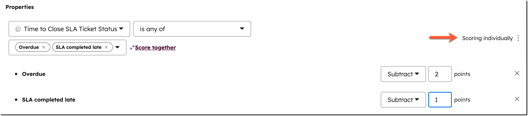
-
- Pisteytys yhdessä on oletuskäyttäytyminen. pisteytys yhdessä on oletuskäyttäytyminen. Jos pisteytit yksitellen, palaa takaisin oletusasetukseen valitsemalla Score together (Pisteet yhdessä ). Anna niiden pisteiden määrä, jotka lisätään pistemäärään tai vähennetään siitä, kun jokin arvoista täyttyy.

- Jos haluat lisätä muita kriteerejä valitusta kohteesta, valitse + Lisää ominaisuuskriteerit tai + Lisää luettelon jäsenyyskriteerit.
- Jos haluat lisätä ryhmään liittyvien kohteiden ominaisuuksia, valitse + Lisää kohde ja valitse sitten kohde. Nämä kriteerit koskevat samaa ryhmää.
- Jos haluat kloonata ominaisuusosion säännöt, napsauta duplicate kloonauskuvaketta. Kloonattu versio lisätään automaattisesti ryhmän alareunaan.
- Jos haluat poistaa kaikki ominaisuusosion säännöt, napsauta delete Poista-kuvaketta.
- Jos haluat kloonata tai poistaa yksittäisen ominaisuussäännön, napsauta verticalMenu kolmen pystysuoran pisteen kuvaketta ja valitse sitten Kloonaa tai Poista.
Valitse, mitkä tietueet pisteytetään
Voit määrittää, mitkä tietueet otetaan mukaan pisteytykseen:
- Siirry HubSpot-tililläsi kohtaan Markkinointi > Liidin pisteet. Luo tai muokkaa pisteet.
- Siirry välilehdelle [Yritykset/Kontaktit/Tilaustyökohde ].
- Voit päättää, mitkä yritykset, yhteystiedot tai mukautetut kohteet saavat pisteet, valitsemalla vaihtoehdon:
- Pisteytä kaikki [yritykset/kontaktit/tavallista objektia]: kaikki yritykset/kontaktit/tavallistaobjektia saavat pisteet. Jos haluat jättää tietyt tietueet pois, napsauta pudotusvalikkoa ja valitse segmentit, joissa on tietueita, joita et halua pisteytettävän.
- Pisteytä tietyt [yritykset/kontaktit/tilaustyökohde]: pisteytäyritykset/kontaktit/tilaustyökohteet vain, jos ne kuuluvat tiettyihin segmentteihin. Napsauta pudotusvalikkoa ja valitse segmentit, joissa on tietueet, joille haluat pisteytyksen.
Määritä pisteytystarrat ja kynnysarvot
Määritä, miten pisteytyksen kynnysarvot yhdistetään niihin liittyviin merkintöihin, joita tiimisi voi käyttää.
- Siirry HubSpot-tililläsi kohtaan Palvelu > Asiakassuhteet.. Luo tai muokkaa pisteet.
- Napsauta Asetukset-välilehteä .
- Voit määrittää pisteytysasetukset siirtymällä Asetukset-välilehdelle.
- Kirjoita Terveyspistemäärän kynnysarvo -osioon kynnysarvo, väri ja pistemäärän merkintä.
- Jos haluat määrittää ominaisuudet, joihin pisteet tallennetaan, muokkaa Pisteytysominaisuudet-osiossa ominaisuuksien merkintöjä, sisäisiä nimiä, kuvauksia ja ominaisuusryhmiä.
- Pisteytyksen asetuksiin tekemiäsi muutoksia ei tallenneta luonnoksena. Jos olet luomassa uutta partituuria, tarkista asetukset ja ota partituuri käyttöön. Tai jos muokkaat olemassa olevaa partituuria, valitse Päivitä oikeassa yläkulmassa.
Tarkista ja ota pisteet käyttöön
Kun olet luonut pisteet valmiiksi, ota ne käyttöön:
- Siirry HubSpot-tililläsi kohtaan Palvelu > Asiakassuhteet.. Luo tai muokkaa pisteet.
- Jos haluat testata tietueita ennen kuin otat pisteet käyttöön, valitse Toiminnot ja valitse sitten Testaa [yhteyshenkilö/yritys/kauppa].
- Jos haluat tarkastella useiden tietueiden pisteiden jakautumista koskevia tietoja, napsauta Toiminnot ja valitse sitten Esikatsele jakautumista.
- Kun olet rakentanut pisteet, valitse Review (Tarkista) ja ota ne käyttöön.
- Tarkista pisteytyksen tiedot, mitä tapahtuu, kun pisteytys otetaan käyttöön, ja valitse sitten Ota käyttöön. Jos poistut pistelaskun rakentajasta ottamatta pistelaskua käyttöön, se tallennetaan luonnoksena, jota voit tarkastella uudelleen.
- Kun otat terveyspisteytyksen käyttöön,tilillesi luodaan automaattisesti ominaisuudet Terveyspisteytys ja Terveydentila.Jos olet luonut useita pisteet ( vain Service Hub Enterprise ), jokaisella pisteytyksellä on omat siihen liittyvät ominaisuudet. Nämä ominaisuudet päivittyvät määrittelemiesi laskentakriteerien ja pisteytyskynnysten perusteella :
-
- Terveyspisteet: Yhteyshenkilölle tai yritykselle laskentakriteerien perusteella annettujen pisteiden summa.
- Terveydentila: Yhteyshenkilön tai yrityksen pistemäärään liittyvä pistemerkintä, joka perustuu pisteytysrajaasi. Esimerkiksi Tyytyväinen, Neutraali, Tyytymätön.
Siirry Health Score -korttiin
Tilaus edellytetään Terveyspistekortin käyttäminen edellyttää palveluistuinta.
Käyttöoikeudet edellytetään Tilin käyttöoikeudet tarvitaan, jotta Health Score -kortti voidaan lisätä tietueiden keskimmäiseen sarakkeeseen ja oikeaan sivupalkkiin.
Käyttäjät voivat tarkastella Health Score -korttia tietueen sivupalkin esikatselupaneelissa. Tämä kortti näyttää terveyspisteet, terveydentilan ja viimeisimmät pistemuutokset.
Health Score -kortin käyttäminen asiakasmenestyksen työtilassa:
- Siirry HubSpot-tililläsi kohtaan Palvelu > Asiakassuhteet..
- Napsauta Asiakkaat-välilehteä.Näytä tietueen sivupalkin esikatselupaneeli napsauttamalla taulukkonäkymässätietueen nimeä .
- Siirry oikeassa sivupalkissa Terveyspisteet-korttiin:
-
- Voit tarkastella terveyspistemäärää, terveydentilaa ja viimeaikaisia pistemäärämuutoksia.
- Voit tarkastella terveyspisteiden historiaa valitsemalla Katso pistehistoria. Oikeassa paneelissa on Pistemäärän trendikaavio, joka on jaoteltu kuukausittain, ja Pistehistoriakaavio, jossa näkyvät tapahtumat, jotka aiheuttivat pistemäärän muutoksen.
-
- Voit tarkastella pistelaskelmia valitsemalla Pistelaskelmat. Sinut ohjataan Laskelmat-välilehdelle, jossa voit mukauttaa ja muokata pistemäärän laskentatapaa.